آموزش اندروید استودیو
آموزش برنامه نویسی اندروید با اندروید استودیو (بخش اول: نصب و راه اندازی اندروید استودیو)
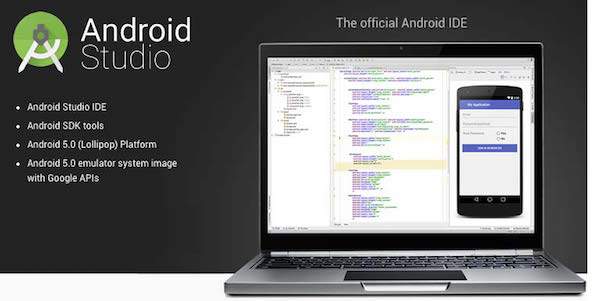
Android Studio بر اساس IntelliJ IDEA برای توسعه نرم افزار اندروید است. این ابزار در می 2013 برای توسعه اندروید منتشر شده بود، و در این مدت با نسخه بتا به توسعه دهندگان اندروید معرفی شد و در june 2015 نسخه نهایی این برنامه معرفی گردید.
حداقل سیستم مورد نیاز برای نصب اندروید استودیو
- ویندوز 7/8/10 نسخه 32 یا 64 بیتی
- حداقل 2 گیگابایت رم، 8گیگابایت مقدار توصیه شده
- 2 گیگابایت فضای خالی در هارد دیسک، مقدار توصیه شده 4 گیگابایت
- صفحه نمایش با حداقل رزولوشون 700 * 1280
- JDK 8
- برای شبیه سازی سریع تر، بهتر است از CPUهای اینتل 64بیتی استفاده شود
برای خرید و یا دانلود نسخه های اندروید استادیو با دو مورد مواجه می شوید. یکی بدون SDK و دیگری با SDK.
فایلی که با SDK هست حجیم تر است ولی نصب آن آسان تر است.
در این آموزش قصد داریم تا مراحل نصب اندروید استادیو را برای شما شرح دهیم.
شروع نصب اندروید استودیو
در هنگام نصب این نرم افزار( بدون فایل SDK ) ممکن است مشکلاتی برای شما پیش آید که به برخی از آنها برای نصب این نرم افزار می پردازیم.
پس اگر در ابتدای نصب این نرم افزار با این مشکلات مواجه شدید به ارور نشان داده شده توجه کنید. امیدواریم در زیر راهنمایی های خوب و کاملی برای این مشکلات آورده باشیم.
1-خطای cannot start Android Studio
ERROR: cannot start Android Studio. No JDK found. Please validate either ANDROID_STUDIO_JDK, or JDK_HOME or JAVA_HOME points to valid JDK installation. ECHO is off. Press any key to continue
برای رفع این مشکل باید Java JDK 1.7 را نصب نماییم و نصب نماییم. این برنامه را می توانید از سایت جاوا دانلود نمایید. ولی از آنجایی که این سایت برای ایران تحریم است پس در صورت مشکل، بهتر است به سایت های دانلود ایرانی مراجعه نمایید.
2-خطای Android SDK is out of date or is missing templates
Your Android SDK is out of date or is missing templates. Please ensure you are using SDK version 22 or later
این خطا بدین دلیل میباشد که sdk اندروید شما پایین میباشد و اندروید استادیو نمی تواند از این sdk استفاده نماید که باید sdk اندروید را بروز برسانی نمایید.
می توانید ورژن به روز Android SDK Release را دانلود نمایید و آن را در مسیر های گفته شده در زیر نصب نمایید.
مسیر نصبی sdk اندروید در ویندوز :
\Users\AppData\Local\Android\android-studio\sdk\
مسیر نصبی sdk اندروید در مک:
/Applications/Android\ Studio.app/sdk/

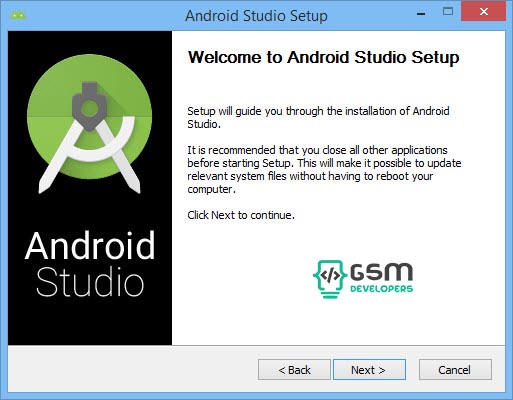
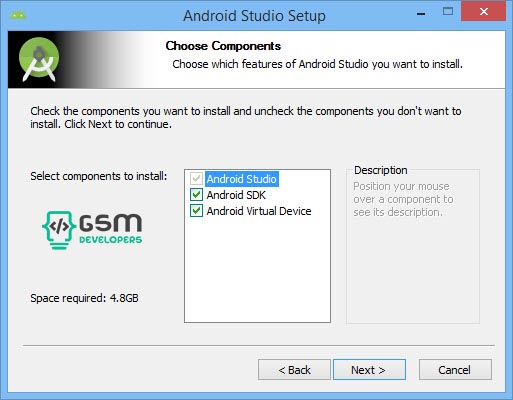
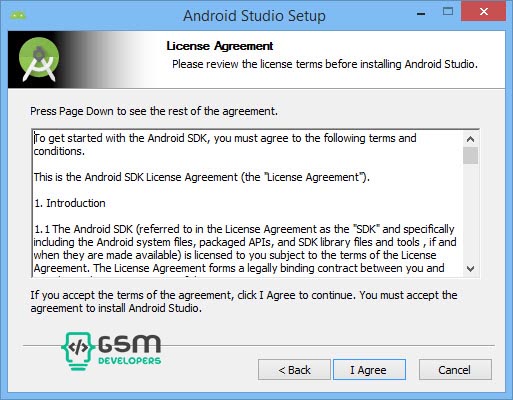
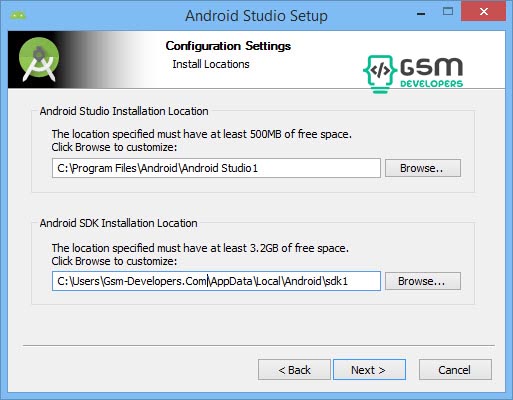
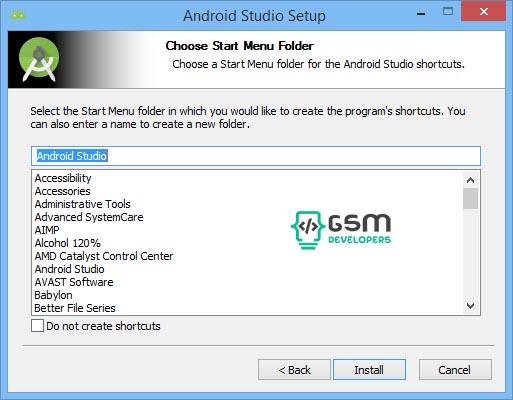

تشکر از سایت جامع ونوع آموزش خوبتون
سپاس بسیار از شما دوست عزیز
خیلی خیلی ممنونم از مطالبتون که رایگان میزارید شما بی نظیر هستید همینو ادامه بدید
عالی هست مطالبتون
سلام استاد خسته نباشید برای شروع برنامه نویسی اندروید شما از چه نسخه اندروید استودیو استفاده میکنید تا ما همان نسخه را دانلود کنیم
سلام دوست عزیز بخش آموزش برنامه نویسی سایت فعلا متوقف شده..امام توصیه بنده اینه که همیشه آخرین نسخه اندروید استدیو رو استفاده کنید خیلی بهتره و مزایایی بیشتری داره در آینده
واقعا کامل بوید . تشکر
سلام، موقع اجرای برنامه، پیامی میاد با این محتوا که sdk رو ندارم
هر چی هم android sdk رو دانلود میکنم و آدرس فولدر رو بهش میدم برنامه قبول نمیکنه
ممکنه کمکم کنید؟
ممنون
درود
بهتره از uncox فایل های مورد نیاز رو دریافت کنید رایگان هم هست
با سلام من اندروید استودیو رو نصب کردم همه چیز رو درست و به روز نصب کردم قسمت شبیه ساز وقتی پلی میکنم و شبیه ساز باز میشه( گوشی مجازی کاملا بالا میاد) ولی اصلا حتی کد اولیه ایجاد پروژه ک نوشته (hello word) تو مجازی بالا نمیاد. دلیل این قضیه چیه
با سلام ازتون عذرخواهی میکنم برنامه نویس سایت دیگه باهامون فعالیت نمیکنن متاسفانه
خب یه برنامه نویس دیگه بیارید?
سلام برای من هم Your Android SDK is missing, out of date or corrupted. رو نمایش می ده اما من بروز ترین sdk رو دانلود کردم.